Snapchat est une plateforme de médias sociaux populaire, en particulier auprès du jeune public, car elle leur permet de partager instantanément leurs meilleurs moments. Cependant, il est important pour les parents de suivre le temps que leur enfant passe sur l'application. Grâce aux fonctionnalités de contrôle parental, Snapchat permet aux parents de gérer l'utilisation de l'application.

Dans cet article, nous détaillerons les étapes pour configurer le contrôle parental sur Snapchat pour Android et iPhone, et nous aborderons toutes les fonctions de sécurité disponibles dans le Family Center.
1. Activer le contrôle parental sur Snapchat
Snapchat propose une option appelée Family Center pour configurer le contrôle parental. Voici les conditions à remplir pour utiliser cette fonctionnalité :
| Conditions |
| Vous devez être amis bidirectionnels avec vos enfants sur Snapchat pour leur envoyer des invitations. |
| Les parents ou tuteurs âgés de 25 ans ou plus peuvent inviter les jeunes membres de leur famille. |
| Votre enfant doit avoir entre 13 et 18 ans pour rejoindre Family Center. |
Une fois toutes les conditions mentionnées ci-dessus remplies, suivez ces étapes pour activer le contrôle parental :
- Étape 1 : Ouvrez Snapchat sur votre iPhone ou Android.
- Étape 2 : Appuyez sur l'icône de votre profil dans le coin supérieur gauche, puis sur le rouage des paramètres dans le coin supérieur droit.


- Étape 3 : Faites défiler vers le bas et appuyez sur Family Center, puis appuyez sur Continuer.


- Étape 4 : Pour envoyer une invitation à vos enfants, appuyez sur leur nom de profil et sélectionnez l'option Envoyer une invitation.

2. Accepter l'invitation du Family Center sur Snapchat
Ces étapes doivent être suivies sur le téléphone de votre enfant pour accepter votre invitation Family Center :
- Étape 1 : Ouvrez Snapchat sur le téléphone de votre enfant et appuyez sur Chat.

- Étape 2 : Sélectionnez votre message et appuyez sur Afficher l'invitation.

- Étape 3 : Faites défiler vers le bas et appuyez sur Accepter.

3. Gérer le contrôle parental sur Snapchat
Après avoir ajouté le compte de votre enfant au Family Center, vous pouvez gérer le contenu sensible accessible. Voici comment faire :
- Étape 1 : Ouvrez Snapchat et appuyez sur l'icône de votre profil.

- Étape 2 : Appuyez sur l'icône des paramètres et sélectionnez Family Center.


- Étape 3 : Activez l’option Restreindre le contenu sensible.

Vous pourrez alors consulter la liste d'amis de votre enfant. Note : Snapchat ne permet pas aux parents de consulter les discussions, mais vous pouvez voir les conversations récentes.
Vous avez aussi la possibilité d’ajouter d’autres profils d’enfants en appuyant sur l’icône Ajouter un adolescent.

4. Supprimer le profil adolescent du Family Center sur Snapchat
Voici comment supprimer le profil de votre enfant du Family Center :
- Étape 1 : Ouvrez Snapchat sur le téléphone de votre enfant et accédez aux paramètres.
- Étape 2 : Appuyez sur Family Center.
- Étape 3 : Appuyez sur les trois points en haut à droite et sélectionnez Quitter le centre familial.

- Étape 4 : Confirmez en appuyant sur Oui.

5. Désactiver Family Center sur Snapchat
Les parents peuvent aussi se désinscrire du Family Center, ce qui supprimera tous les comptes d’adolescents associés. Voici les étapes :
- Étape 1 : Ouvrez Snapchat sur votre téléphone et accédez à votre profil.
- Étape 2 : Appuyez sur l'icône des paramètres et sélectionnez Family Center.
- Étape 3 : Appuyez sur les trois points en haut à droite et sélectionnez Quitter le Family Center.

- Étape 4 : Confirmez en appuyant sur Oui.

6. Protégez vos enfants en ligne
Il est crucial de comprendre la dualité d’Internet et comment il peut à la fois aider et nuire à vos enfants. Grâce à des outils comme le contrôle parental de Snapchat, vous pouvez empêcher l'accès à des contenus inappropriés. Pour plus d'informations, consultez notre article sur les différences entre bloquer et supprimer quelqu'un sur Snapchat. N'hésitez pas à partager vos impressions ou commentaires sur cet article ci-dessous.
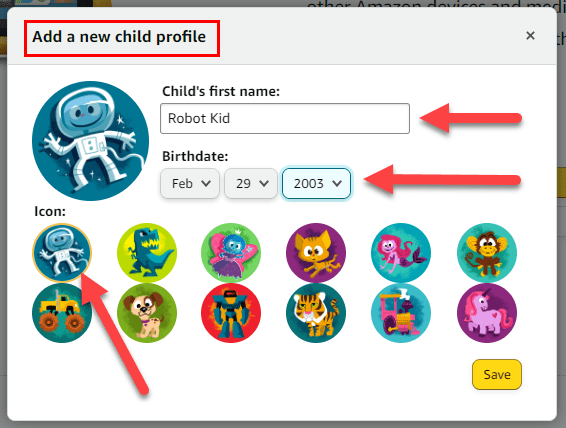



























Hugo -
Franchement, c'est étonnant à quel point les réseaux sociaux peuvent être dangereux. Ce genre de contrôle c'est vraiment essentiel pour nos jeunes
Nicolas le sage -
C'est très bien d'avoir un contrôle parental, mais il faut aussi en discuter, pour comprendre ce que nos enfants ressentent sur ces plateformes.
Célia -
Je me demande si ce type de contrôle parental est assez efficace contre le cyberharcèlement. Quelqu'un a des infos là-dessus
Louise -
J’ai réussi à configurer tout ça, c’est simple ! Mais il faut vraiment que les parents restent vigilants sur ce que les enfants font en ligne.
Lucas B. -
Je suis mordu de Snapchat ! Si mes parents savaient comment configurer cette chose, cela me poserait plein de restrictions, haha
Maxime93 -
Pourquoi c'est si compliqué de le faire ? J'espère que Snapchat va améliorer ce système de contrôle parental
Agathe -
Votre article m'a inspiré à en parler à mes parents. Je veux qu'ils comprennent que je peux gérer ma sécurité, mais avec leur soutien
Petite Lumière -
Les paramètres de contrôle parental sur Snapchat sont si cachés ! Je suis contente d'avoir trouvé cet article, sinon je n'aurais jamais pu le faire.
Simone -
Je partage toujours les conseils de sécurité avec mes amis. Je pense que nous avons tous besoin de rester informés pour bien élever nos enfants dans le monde numérique.
Camille D. -
Le contrôle parental sur Snapchat est une bonne chose mais j'espère que cela n'affectera pas trop la créativité des jeunes utilisateurs
Nina -
Est-ce que quelqu'un sait si ce contrôle parental fonctionne aussi sur la version web de Snapchat ? J'aimerais être sûr qu'il est efficace partout.
Jean Dupont -
J'ai essayé de configurer le contrôle parental et ça fonctionne très bien ! Un peu compliqué au début, mais avec ce guide, c'est devenu plus facile.
Raphaël -
Je n'ai jamais pris au sérieux le contrôle parental, mais après avoir lu cet article, je vois l'importance de le mettre en place.
Emilie -
Merci beaucoup pour ces informations ! Je n'avais aucune idée de comment configurer le contrôle parental sur Snapchat. C'est vraiment utile pour mieux protéger mes enfants
Vincent -
Merci pour ce partage, c’est exactement ce dont j’avais besoin pour rassurer ma mère. Elle s’inquiète tellement de ce que je fais en ligne
Élodie -
Merci pour le guide ! Je vais m'assurer que mon filleul soit en sécurité sur les réseaux sociaux grâce à un contrôle parental bien configuré
Dorian -
Nos enfants passent tellement de temps en ligne. On doit vraiment les protéger avec des contrôles comme celui-là sur Snapchat
Marie Claire -
Est-ce que quelqu'un a déjà rencontré des problèmes avec le contrôle parental sur Snapchat ? J'ai l'impression que ça ne marche pas comme prévu.
Pépé Feline -
Haha, moi je pensais que le contrôle parental était un mythe ! Merci d'avoir prouvé le contraire. Je vais le configurer ce soir.
Théo -
Est-ce que le contrôle parental sur Snapchat peut bloquer certaines fonctionnalités ? J’aimerais savoir ce que je peux personnaliser.
Chloé -
Je vais partager ceci avec mes amis, ils ont aussi des enfants. C'est vraiment important d'assurer leur sécurité sur les réseaux sociaux
Clara -
C'est une bonne idée, mais je pense qu'il faut encore plus de sensibilisation sur la sécurité en ligne. Les parents doivent vraiment être informés
Inès -
Merci pour ces conseils ! Je vais les appliquer dès maintenant. Je suis tellement rassurée à l'idée de protéger mes enfants en ligne.
Lucas le gamer -
Super article ! J’ai enfin trouvé comment sécuriser le compte de mon frère, il passe trop de temps sur cette appli
Eliane -
Argh ! Snapchat et sa complexité. Je ne vais pas abandonner, je vais réussir à configurer ce contrôle parental
Romain77 -
Il serait peut-être intéressant d'ajouter quelques astuces pour discuter de la sécurité en ligne avec les ados. Cela pourrait aider à établir une confiance
Julien -
J'ai mis le contrôle parental et je suis choqué par certaines choses que j'ai découvertes sur les messages de mon fils ! Ça fait réfléchir
Sophie123 -
J'ai essayé de le faire, mais je suis bloqué à l'étape 2 ! Quelqu'un peut m'aider
Lucie -
Si vous êtes comme moi et que vous saviez rien sur les paramètres Snapchat, cet article est une vraie bouée de sauvetage. Merci